
- •Содержание:
- •Отчет по лабораторной работе № 1
- •Найдите список рекомендуемой литературы.
- •Что такое гиперссылка, для чего она применяется, чем может быть представлена в документе и как опознается?
- •Как перейти по гиперссылке?
- •Как вернуться к гиперссылке?
- •Наведите курсор на какую-либо гиперссылку и объясните имена каких объектов присутствуют в появившемся электронном адресе.
- •Появившейся электронный адрес содержит следующие объекты:
- •Протокол file:// показывает путь к файлу на локальной машине;
- •Отчет по лабораторной работе № 2
- •Отчет по лабораторной работе № 3
- •Правой кнопкой мыши на главном меню кнопки Пуск вызывают команду Свойства. Открывается окошко, в котором можно настроить Панель задач, Меню «Пуск», Панели инструментов:
- •Отчет по лабораторной работе № 4
- •1) Обмен данными путем перетаскивания
- •2) Через Буфер обмена
- •Отчет по лабораторной работе № 5
- •Сортировка
- •Группировка
- •Фильтрация
- •Проверка жесткого диска на наличие сбойных кластеров или логических ошибок осуществляется следующим образом:
- •Отчет по лабораторной работе № 6
- •Для того, чтобы открыть новый документ Word, воспользуемся кнопкой Пуск/ Все программы/ Стандартные/ Microsoft Office/ Microsoft Word 2010.
- •Зеркальные поля нужны для того, чтобы сделать симметричными поля документа на обратной стороне его листа.
- •1 Абзац
- •2 Абзац
- •Отчет по лабораторной работе № 7
- •Поменяйте регистр первого абзаца на все прописные.
- •5. Вставьте скрытый текст позади содержимого страницы.
- •Оглавление:
- •Отчет по лабораторной работе № 8
- •Отчет по лабораторной работе № 9
- •Отчет по лабораторной работе № 10
- •Отчет по лабораторной работе № 11
- •Отчет по лабораторной работе № 12
- •Отчет по лабораторной работе № 13
- •Отчет по лабораторной работе № 14
- •Отчет по лабораторной работе № 15
- •Отчет по лабораторной работе № 16
Отчет по лабораторной работе № 3
Цель и задачи лабораторной работы: Приобретение навыков работы с мышью, окнами и справочной системой Windows.
Задачи для выполнения:
Что такое Windows? Достоинства Windows.
Составьте список как можно большего количества действий, выполняемых с помощью мыши. Для каждого действия приведите примеры команд, для выполнения которых это действие используется.
Зачем нужны учетные записи?
Что находится на рабочем столе?
Назначение ярлыков. Объекты, которые могут быть представлены ярлыками на Рабочем столе. Упорядочивание ярлыков на рабочем столе. Отличие ярлыков от значков.
Где находится Панель задач? Ее назначение и состав. Что надо сделать, если Панель задач не видна? Как настроить ее параметры?
Разновидности кнопок на Панели задач.
Переключитесь между русской и английской раскладками клавиатуры (мышкой и с клавиатуры).
Как изменить текущую дату и время?
Назначение дополнительных панелей на Панели задач.
Продемонстрируйте списки переходов. Их назначение.
Как изменить вид Рабочего стола?
Структура главного меню Windows.
Назначение команд главного меню Windows.
Найдите и запустите программу Калькулятор.
Как правильно выключать компьютер?
Как настроить главное меню Windows (меню Пуск).
Что такое окно? Назовите и покажите виды окон в Windows. Их различия. Назначение кнопок строки заголовка окна. Измените размеры и положение окна.
Как упорядочить окна на рабочем столе? Минимизируйте все окна, чтобы был виден Рабочий стол в Windows.
Переключение между окнами.
Покажите эффекты Flip, Aero Peek, Aero Snap и Aero Shake.
Виды меню. Способы их вызова.
Условные обозначения в меню.
Назовите и покажите элементы диалоговых запросов.
Типы полей запросов. Ввод информации в поля запросов.
В поле списка выделите группу: расположенных последовательно элементов списка, расположенных непоследовательно элементов списка, несколько непоследовательно расположенных групп элементов.
Вызовите справку Windows и Windows-приложений (с клавиатуры и мышью). Вызовите справку Windows, находясь в каком-либо приложении.
Найдите инструкцию по работе с программой Блокнот.
Что такое Windows? Достоинства Windows.
Windows - это семейство многозадачных, многопользовательских операционных систем компании Microsoft, обладающих простым и удобным пользовательским интерфейсом. В ранних версиях являлись надстройкой для операционной системы MS DOS. Современные версии (NT, 2000, XP, 2003) являются абсолютно самостоятельными операционными системами.
Достоинства Windows:
поддержка технологии Plug and Play. Windows автоматически опознает подключенные к компьютеру внешние устройства и загружает необходимые для их работы драйверы;
единый пользовательский графический интерфейс (т.е. единые средства и способы взаимодействия пользователя с программами) как самой Windows, так и функционирующих под ее управлением программ (приложений);
многозадачность, т.е. одновременное выполнение нескольких программ с возможностью перехода от одной к другой, не прекращая работы предыдущей;
наличие удобных средств обмена данными между приложениями:
- буфер обмена данными – специальная область памяти, в которую одна программа может поместить данные, а другая – взять эти данные;
- механизм связи и внедрения объектов (OLE-технология), когда одна программа, используя встроенные данные, созданные другой программой, запускает эту программу для редактирования встроенных данных и получает их обратно в отредактированном виде, не прекращая работы;
использование масштабируемых шрифтов True Type - “Что на экране, то и на печати”;
поддержка мультимедиа – интерактивная работа с аудио и видео объектами;
длинные русскоязычные имена файлов (до 255 символов) и т.д.
Составьте список как можно большего количества действий, выполняемых с помощью мыши. Для каждого действия приведите примеры команд, для выполнения которых это действие используется.
Действия, выполняемые с помощью мыши:
Перемещение указателя мыши (курсора) по экрану в результате движения мыши.
2) Щелкнуть мышью - установить указатель мыши на некоторый объект, быстро нажать и отпустить левую кнопку мыши.
3) Щелкнуть правой кнопкой мыши - то же самое, но используя правую кнопку мыши.
4) Дважды щелкнуть мышью - установить указатель на объект и дважды быстро нажать левую кнопку мыши.
5) Трижды щелкнуть мышью - установить указатель на объект и трижды быстро нажать левую кнопку мыши.
6) Переместить (буксировать) мышью - установить указатель на объект, нажать левую кнопку мыши и, удерживая ее, переместить мышь (указатель) на новую позицию, после чего отпустить кнопку.
7) Переместить (буксировать) правой кнопкой мыши - установить указатель на объект, нажать правую кнопку мыши и, удерживая ее, переместить мышь (указатель) на новую позицию, после чего отпустить кнопку.
8) Прокрутка колёсика мыши.
9) Сочетание перечисленных действий и нажатых клавиш Shift, Ctrl, Alt, Windows.
Ниже приведем примеры команд, для выполнения которых перечисленные выше действия используются:
Команда позволяет наводить указатель мыши (курсор) в любое необходимое место экрана.
Нажатие левой кнопкой мыши по какому-либо объекту указывает (выделяет) данный объект, после чего с последним проводят необходимые действия.
Нажатие правой кнопки мыши позволяет вызвать контекстно-зависимое меню, с помощью которого можно выполнить различные действия с объектом, на который указывает мышь (например, узнать свойства объекта, изменить стиль его, шрифт, междустрочный интервал, а также скопировать, вырезать или удалить объект и т.д.).
Двойной щелчок мышью обеспечивает выделение объекта (в редакторе Word), после чего можно выполнять необходимые действия (изменять шрифт, использовать цветовую палитру и т.д.), также указанное действие позволяет открыть объект (папку, файл), либо открыть приложение, в котором данный объект был создан (например, рисунок, созданный в редакторе Paint).
Тройной щелчок мыши позволяет выделить абзац в редакторе Word, после чего можно изменить красную строку, межстрочный интервал, скопировать, вырезать или удалить выделенный объект.
Буксировка левой кнопкой мыши позволяет переместить необходимый объект в любое место документа или экрана.
Буксировка правой кнопкой мыши вызывает контекстно-зависимое меню, позволяющее переместить, скопировать, заархивировать указанный объект, а также создать ярлык данного объекта (файлы на рабочем столе компьютера).
Прокрутка колёсика мыши позволяет перемещаться в любое место документа.
Сочетание перечисленных действий и нажатых клавиш Shift, Ctrl, Alt, Windows позволяет выполнить соответственно выделение группы объектов, находящихся последовательно (щелчок мыши на первом в группе выделения объекте далее нажатие клавиши Shift и установка курсора на последнем объекте); выделение объектов, находящихся не последовательно (в разных местах документа) (щелчком левой кнопкой мыши указываем на нужные объекты в сочетании с нажатой клавишей Ctrl), также клавиша Ctrl + прокрутка колесика мыши позволяет увеличивать и уменьшать масштаб документа; Клавиша Alt в сочетании с щелчком левой кнопки мыши в редакторе Word вызывает справочные материалы, клавиша Windows вызывает главное меню компьютера.
Зачем нужны учетные записи?
Учетные записи, защищенные паролем, нужны для защиты личных файлов пользователя от посторонних.
Что находится на рабочем столе?
На рабочем столе находятся следующие объекты:
- значки и ярлыки рабочего стола;
- панель задач;
- кнопка Пуск;
- область уведомлений;
- кнопки программ;
- окна программ;
- гаджеты - мини приложения (например, часы, календарь, погода и др.).
Назначение ярлыков. Объекты, которые могут быть представлены ярлыками на Рабочем столе. Упорядочивание ярлыков на рабочем столе. Отличие ярлыков от значков.
На Рабочем столе размещаются значки (представляют папки, программы, документы, размещенные в папке C:\ Пользователи\ <имя пользователя>\ Рабочий стол текущего пользователя), и ярлыки (ссылки на папки, программы, документы, устройства), обеспечивающие быстрый запуск приложений (программ) и доступ к папкам (каталогам) в результате двойного щелчка по значку. Ярлыки и значки можно перемещать мышью по рабочему столу и упорядочивать (правый щелчок по рабочему столу, вкладка Вид и щелчок по команде Упорядочить значки автоматически контекстно-зависимого меню). Также в этом меню можно выбрать размеры значков и ярлыков, а также выровнять их по сетке.
Различие значков и ярлыков (отмечены стрелкой в нижнем левом углу) состоит в том, что при удалении значка удаляется представленный им объект из папки Рабочий стол текущего пользователя, а при удалении ярлыка удаляется лишь ссылка на представленный им объект (сам объект сохраняется).
Где находится Панель задач? Ее назначение и состав. Что надо сделать, если Панель задач не видна? Как настроить ее параметры?
Панель задач расположена в нижней части рабочего стола. Ее вид представлен ниже:
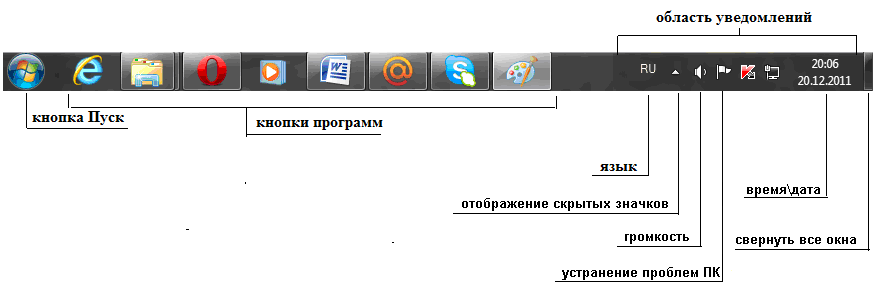
Панель задач содержит кнопку Пуск для вызова главного меню Windows, кнопки закрепленных на Панели задач и запущенных в настоящее время программ, открытых папок, позволяя щелчком мыши переключаться между ними. Достоинством Панели задач является ее постоянное присутствие на экране, благодаря которому пользователь всегда видит работающие в настоящее время программы. Эти программы называются приложениями Windows. В правой части Панели задач находится Область уведомлений, содержащая индикатор раскладки клавиатуры (для переключения на русскую или английскую раскладки клавиатуры), индикатор текущего времени (правый щелчок по индикатору позволяет изменить дату и время) и др. Путем буксировки Панели задач можно менять ее положение на экране монитора. Путем буксировки границы Панели задач можно менять ее размеры (например, чтобы видеть названия кнопок при большом количестве запущенных программ). Можно настроить параметры Панели задач после правого щелчка по ней и выбора из контекстного меню команды Свойства. Если Панель задач не видна, то следует опустить курсор в самый низ экрана.
Разновидности кнопок на Панели задач.
На Панели задач Windows 7 можно увидеть кнопки трех видов:

• кнопки закрепленных приложений. Ярлыки часто используемых приложений можно разместить прямо на Панели задач. Если закрепленное приложение не запущено, его кнопка выглядит плоской в отличие от выпуклых кнопок открытых окон. По умолчанию на Панели задач Windows 7 закреплены значки Проводника, обозревателя Internet Explorer и Проигрывателя Windows Media. При необходимости можно удалить имеющиеся или добавить новые кнопки;
• кнопки запущенных приложений. При запуске приложения, открытии документа или системного объекта на Панели задач появляется соответствующая кнопка. Если же запускается приложение, закрепленное на Панели задач, новая кнопка не появляется, а имеющаяся плоская кнопка превращается в объемную;
• кнопки, объединяющие несколько окон одного приложения. При запуске нескольких экземпляров одного приложения или открытии нескольких однотипных документов их кнопки группируются в одну, которая будет иметь вид стопки.
Переключитесь между русской и английской раскладками клавиатуры (мышкой и с клавиатуры).
В области уведомлений наводим мышь на индикатор раскладки клавиатуры и переключаем русскую раскладку на английскую (ставим флажок напротив английской раскладки):
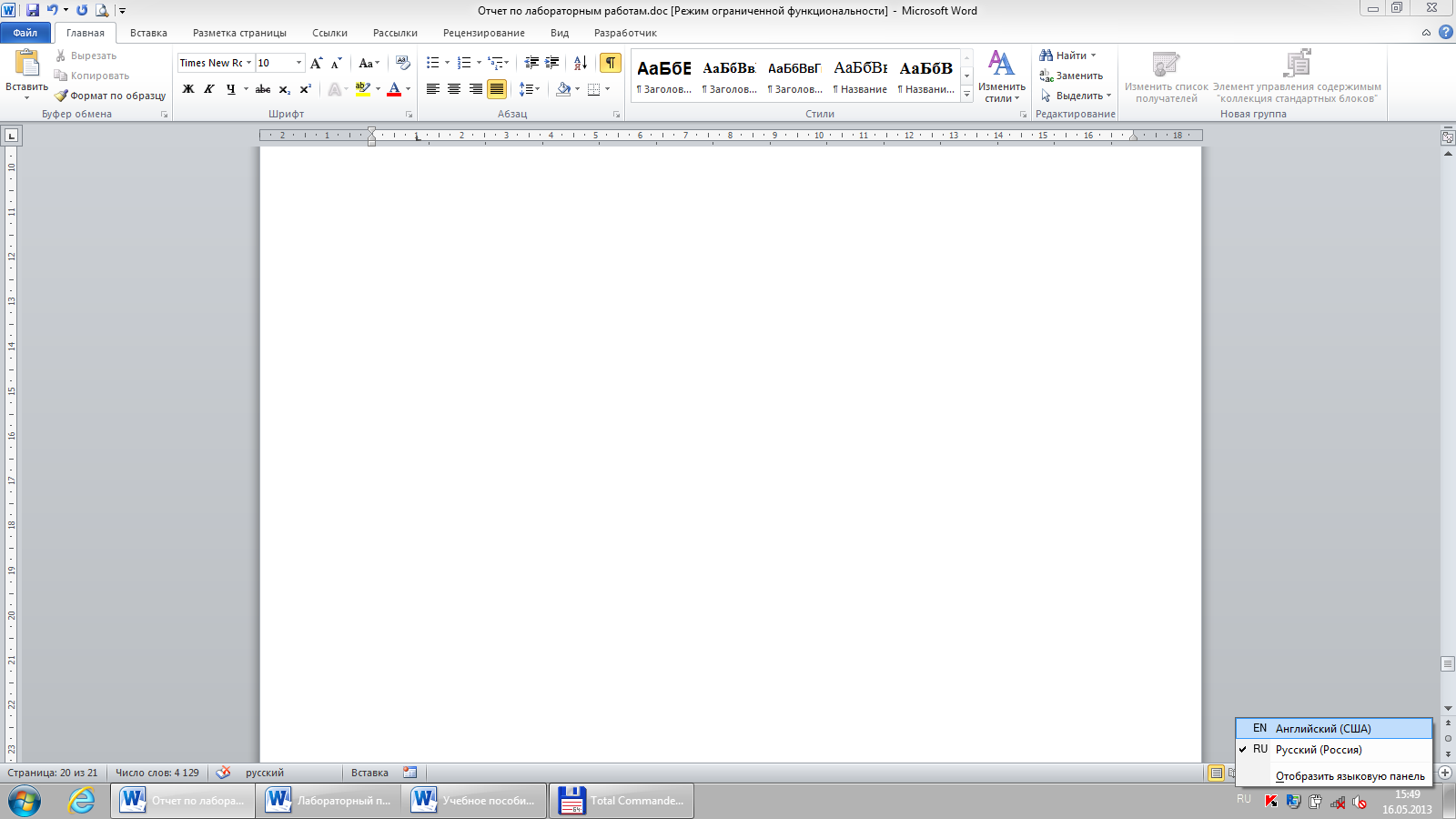
Сочетание клавиш Ctrl + Shift или Alt + Shift также позволяет переключать раскладку клавиатуры.
Как изменить текущую дату и время?
Наводим мышь на индикатор текущего времени. Правым щелчком мыши по индикатору вызываем контекстно-зависимое меню, из которого выбираем параметр Настройка даты и время. После изменения даты и время на нужные значения, нажимаем кнопку Ок:
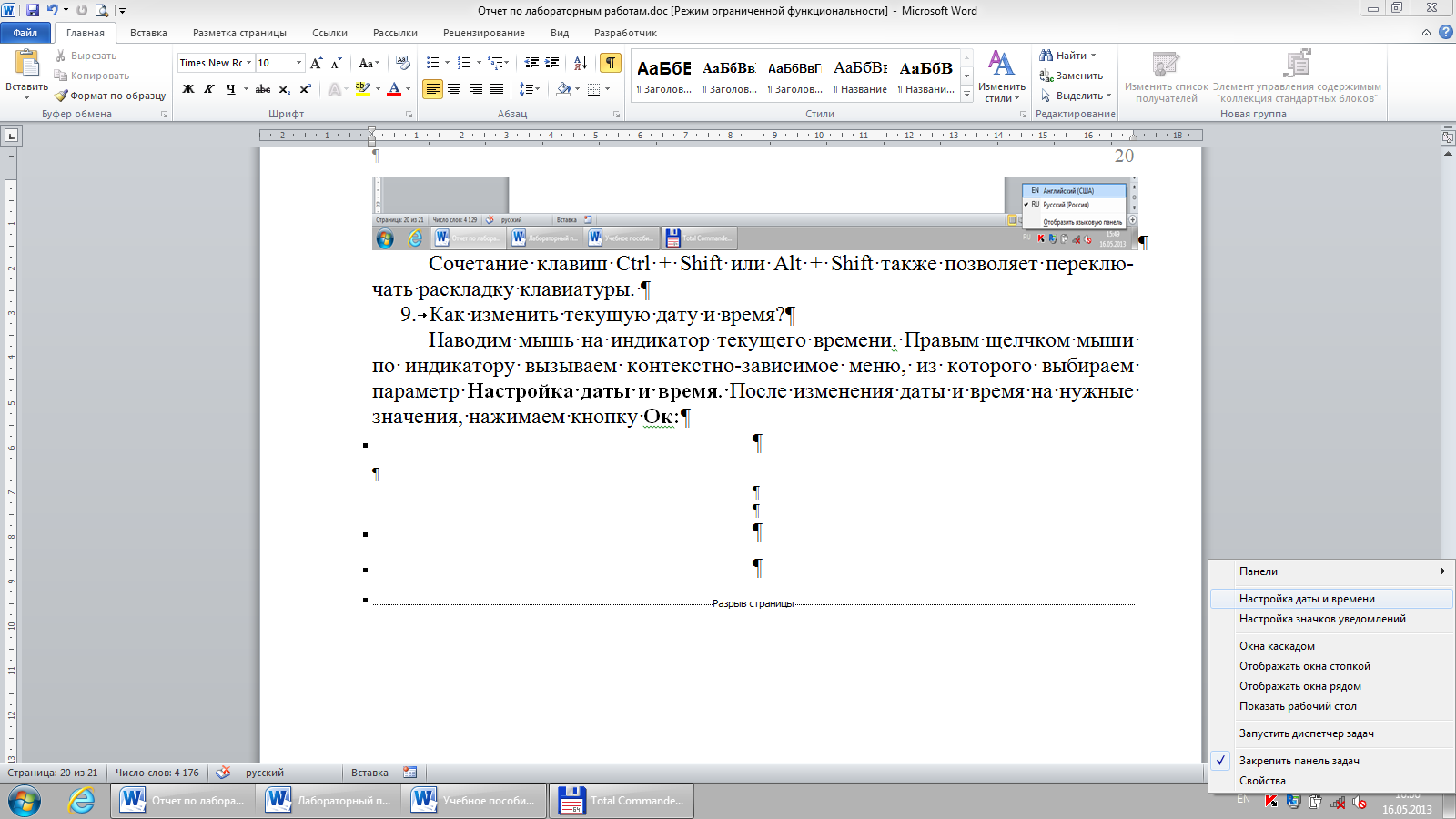
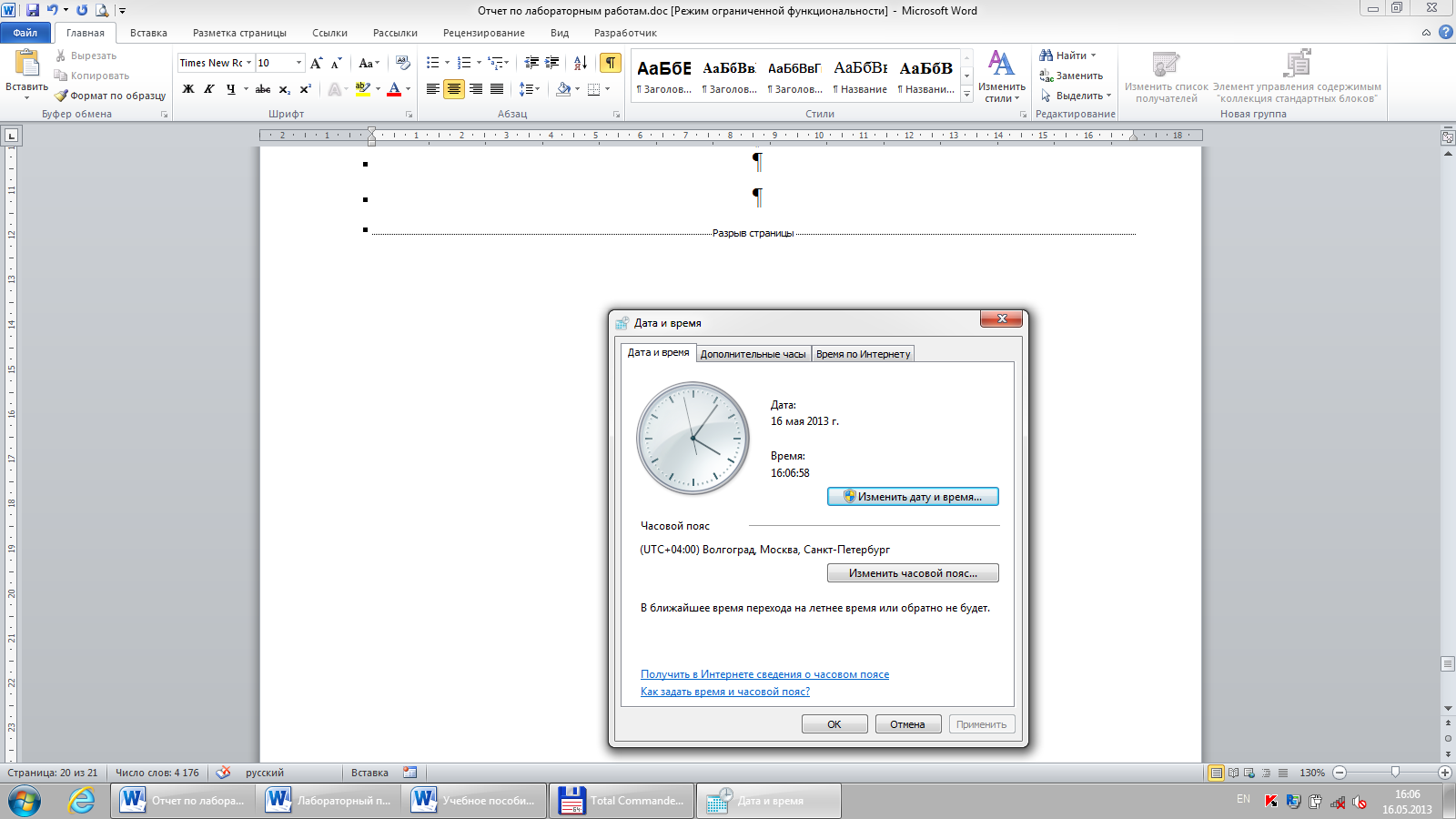
Назначение дополнительных панелей на Панели задач.
По умолчанию доступны следующие панели:
• Адрес. Содержит строку, в которую можно ввести адрес папки, файла или ресурса Интернета. После нажатия клавиши Enter указанный ресурс будет открыт в окне обозревателя.
• Ссылки. Эта панель дублирует содержимое папки Избранное → Ссылки, которая находится в личном каталоге пользователя.
• Панель ввода планшетного ПК. Представляет собой довольно мощное средство для рукописного ввода текста и предназначена для использования в планшетных компьютерах:

Панель позволяет вводить текст с помощью пера или сенсорной клавиатуры, имеет развитые возможности для редактирования и поддержку русского языка. Кроме того, с помощью строки поиска меню Пуск можно запустить Панель математического ввода для ручного ввода формул со специальными символами.
• Рабочий стол. Позволяет получить доступ к элементам Рабочего стола, если они закрыты окнами приложений.
• Языковая панель. Отображает индикатор раскладки клавиатуры и, возможно, другие значки для управления вводом текста.
Продемонстрируйте списки переходов. Их назначение.
Список переходов – это меню с часто используемыми командами для приложения, значок которого имеется в левой колонке меню Пуск или на Панели задач. С помощью списка переходов можно быстро открывать последние или часто используемые документы.
Для закрепления нужного нам объекта в главном меню необходимо щелкнуть правой кнопкой мыши на нужном элементе в группе Часто используемые или Последние и выполните команду Закрепить в списке. Удалить объект из закрепленной области можно с помощью команды контекстного меню Изъять из списка.
Покажем вышеуказанные действия для графического редактора Paint:


Чтобы закрепить документ в списке переходов, можно просто перетащить его на Панель задач, и документ будет закреплен в списке переходов того приложения, которое по умолчанию используется для открытия документов данного типа. Если же это приложение не является закрепленным на Панели задач, оно будет закреплено. Также можно перетащить значок документа на кнопку приложения, в списке переходов которого надо закрепить документ.
![]()
Как изменить вид Рабочего стола?
Чтобы настроить рабочий стол в Windows необходимо щелкнуть в свободной части рабочего стола правой кнопкой мыши и выбрать из контекстного меню команду Персонализация. Появится окно Персонализация:
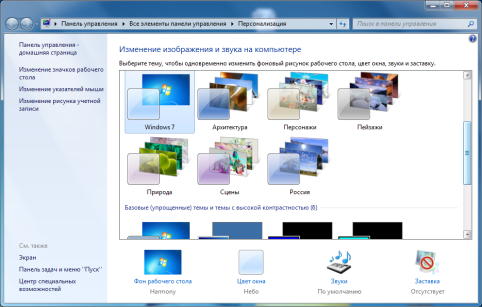
Структура главного меню Windows.
При щелчке по кнопке Пуск появляется главное меню Windows, которое условно можно разделить на два столбца. Левый состоит из 4 областей:
верхней (закрепленной) области;
списка часто используемых приложений;
меню Все программы;
строки поиска.

В правом столбце главного меню Windows находятся кнопки системных папок и других важных объектов операционной системы:
Документы – доступ к письмам, отчетам, заметкам и другим видам документов;
Изображения – просмотр и упорядочивание цифровых изображений;
Музыка – проигрывание музыки и других аудиофайлов;
Компьютер – просмотр дисков и других устройств, подключенных к этому компьютеру;
Панель управления позволяет настраивать параметры мыши, клавиатуры (в частности узнать или выбрать сочетание клавиш для переключения русской и английской раскладок клавиатуры), экрана монитора, менять дату и время, устанавливать новые приложения, принтеры и т.д.;
Устройства и принтеры – просмотр и управление устройствами, принтерами и заданиями печати;
Программы по умолчанию – выбор программ по умолчанию для работы в Интернете и с электронной почтой, проигрывания музыки и прочих действий;
Справка и поддержка - для входа в справочную систему Windows.
Выполнить - для выполнения встроенной команды (например, для запуска программы, перехода к папке);
Завершение работы – закрытие всех открытых приложений, завершение работы Windows и выключение компьютера (в специальном меню (стрелка вправо на строке Завершение работы) мы можем выбрать необходимую нам команду, такую как Сменить пользователя, Выйти из системы, Блокировать, Перезагрузка и Сон.).
Назначение команд главного меню Windows. (см. пункт 13)
Найдите и запустите программу Калькулятор.
Щелчком мыши открываем кнопку Пуск, раскрываем меню Все программы, выбираем Стандартные и нажатием на Калькулятор открываем соответствующую программу:




Как правильно выключать компьютер?
Правильное выключение компьютера состоит из следующей последовательности действий: нажатие левой кнопкой мыши по кнопке Пуск, далее нажатие на кнопку Завершение работы. После этого происходит закрытие всех открытых приложений, завершение работы Windows и выключение компьютера.
Как настроить главное меню Windows (меню Пуск).
